win10 시스템의 많은 사용자는 시스템을 다시 설치하거나 cmos 배터리를 교체한 경우 시스템 시간이 부정확해진다는 사실을 알게 됩니다. 그렇다면 컴퓨터 시간을 조정하는 방법은 무엇입니까? 시간을 설정하는 방법을 모르는 친구들을 위해 여기 편집자가 Win10에서 시간이 재설정되는 것을 방지하는 방법에 대한 튜토리얼을 공유합니다. 도움이 되기를 바랍니다.
win10 시스템에는 자동으로 인터넷에 연결되어 정확한 시간을 설정하는 자동 시간 설정 기능이 있다는 것을 알고 있습니다. 최근 한 사용자가 '시간 자동 설정' 스위치를 켠 후 시간이 정확하지 않다고 신고했습니다. 어떻게 해야 하나요? 다음으로, 부정확한 Win10 시간에 대한 구체적인 해결 방법을 살펴보겠습니다.
다음은 win10 시스템에서 시간을 설정하는 방법입니다.
1: 아래 그림과 같이 win10 바탕 화면 오른쪽 하단에 있는 알림 표시줄 아이콘을 열고 모든 설정 옵션을 선택합니다.
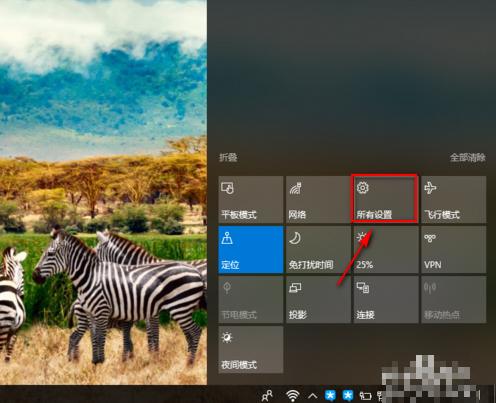
win10 시스템 다이어그램 - 1
2: 여기에서 시간 및 언어 설정 옵션을 찾은 다음 클릭하여 설정으로 들어갑니다.
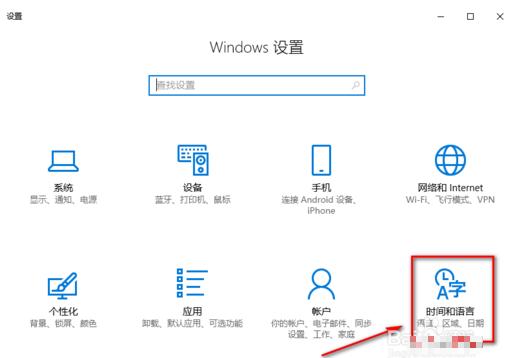
win10 그림-2
3: 일반적으로 win10의 자동 업데이트 시간이 켜져 있습니다. 시간을 수동으로 설정하려면 먼저 자동 업데이트 시간 기능을 끄면 됩니다. 변경을 클릭하세요.
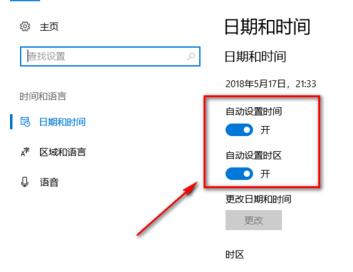
win10 시스템 다이어그램-3
4: 자동 업데이트 시간을 끈 후 변경 버튼이 더 이상 회색이 아니며 클릭하여 열 수 있는 것을 확인했습니다.
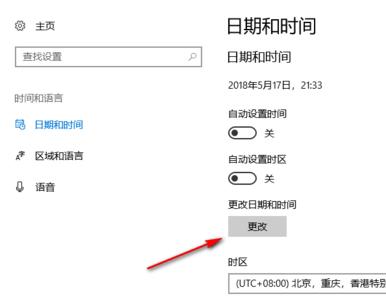
win10 시스템 다이어그램-4
5: 여기에서 현재 날짜와 시간을 수동으로 설정합니다.
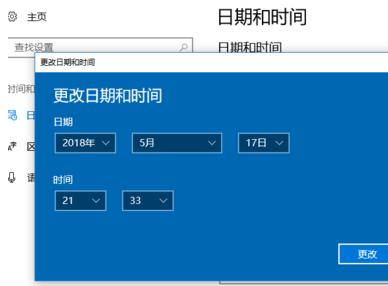
win10 그림-5
6: 여기서는 시간 표시 및 보기를 용이하게 하기 위해 날짜 및 시간 형식을 설정하고 변경할 수도 있습니다.
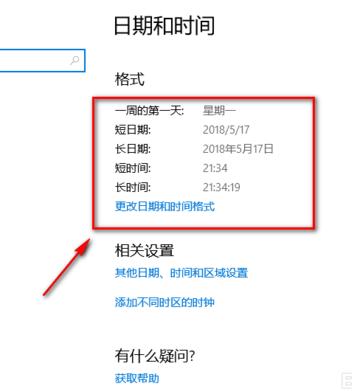
win10 그림-6
위는 win10 시스템에서 시간을 설정하는 방법입니다.
위 내용은 부정확한 win10 시스템 시간 문제를 해결하고 시스템 시간 설정에 대한 답변을 제공하는 방법의 상세 내용입니다. 자세한 내용은 PHP 중국어 웹사이트의 기타 관련 기사를 참조하세요!